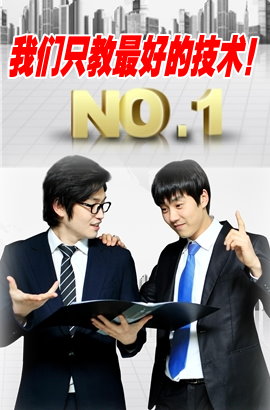您的位置:網(wǎng)站首頁 > 家電維修資料網(wǎng) > 正文 >
在雙硬盤上快速安裝獨立的雙系統(tǒng)妙招
來源: 日期:2013-10-17 15:18:17 人氣:標(biāo)簽:
現(xiàn)在的64位操作系統(tǒng)還沒有中文版,加之受兼容性問題的影響,組建獨立多系統(tǒng)顯然已成為 佳的解決方案。很多朋友在配置64位硬件平臺時已購入了SATA硬盤,但同時擁有SATA和PATA硬盤的朋友也不在少數(shù),下面就來說明怎樣在這兩塊硬盤上構(gòu)建32位和64位Windows XP的獨立雙系統(tǒng)。
一.設(shè)置SATA硬盤
說明:本次用于試驗的硬盤為: PATA接口的希捷40GB和SATA接口的希捷80GB硬盤各一塊。怎樣設(shè)置SATA硬盤,由主板決定,本文以碩泰克SL-K8AV2-R1L主板上的設(shè)置方法為例。各位朋友要使用這一功能時,請參見自己的主板說明書。
1.將SATA硬盤設(shè)置為IDE模式
進(jìn)入BIOS后,在主界面上選擇“Integrated Peripherals(整合周邊設(shè)備)”,進(jìn)入設(shè)置界面。將“OnChip SATA ”項設(shè)置為“Enabled”。將“SATA Mode”項設(shè)置為“IDE”即可。
2.選擇活動硬盤
在BIOS主界面下選擇第2項,即“Advanced BIOS Features”,再選擇“Hard DISK Boot Priority”可觀察到以下內(nèi)容:
1.Ch0 M: ST340014A
2.Bootable: Add-in Cords
3.Ch3 M: ST380011AS
第1個就是IDE硬盤,第3個是SATA硬盤,按鍵盤上的翻頁鍵,則選擇在哪一硬盤上安裝系統(tǒng)。為方便敘述,我們將被選中的硬盤稱為活動硬盤。
注:在“Advanced BIOS Features”下選擇“First Boot Device”,可設(shè)置光盤、硬盤等設(shè)備的啟動順序。但不能選擇SATA硬盤。具體怎么讓SATA硬盤優(yōu)先啟動,還得在“Hard DISK Boot Priority”下進(jìn)行設(shè)置。
二.安裝系統(tǒng)與轉(zhuǎn)換
通過前面的討論,我們已經(jīng)能選擇活動硬盤了。現(xiàn)在要做的就是:在一活動硬盤上安裝任一操作系統(tǒng),然后將另一硬盤設(shè)為活動硬盤,安裝另一套系統(tǒng)。
安裝完成后,便能在Windows中訪問另一塊硬盤的內(nèi)容。這樣,在一塊硬盤上安裝系統(tǒng)時不會隱藏另一硬盤,也不會生成啟動菜單。在任一操作系統(tǒng)下都能很方便地訪問另一塊硬盤,讀寫另一硬盤的數(shù)據(jù)時非常方便。
但要從一個系統(tǒng)轉(zhuǎn)換到另一個系統(tǒng)就相對麻煩一些,必須在BIOS中按前面提供的方法進(jìn)行設(shè)置。也許這就是雙硬盤上安裝雙系統(tǒng)的唯一缺點吧。
小知識
若按一般的方法安裝雙系統(tǒng),兩個系統(tǒng)會依靠boot.ini文件來形成啟動菜單,如果32位系統(tǒng)出錯,特別是當(dāng)32位系統(tǒng)不能啟動或boot.ini文件出錯后,64位系統(tǒng)也就處于癱瘓狀態(tài),給維護(hù)帶來很大的不便。而構(gòu)建雙硬盤雙系統(tǒng)就不存在這個問題。同時,各個硬盤之間更加獨立,就算其中一塊被損壞,另一塊還可以獨立工作,這是單硬盤多系統(tǒng)所無法比擬的。從實現(xiàn)方法上說,也有很大不同,主要體現(xiàn)在安裝載體的選擇上。
【看看這篇文章在百度的收錄情況】
相關(guān)文章
- 上一篇: 筆記本重裝系統(tǒng)找不到硬盤
- 下一篇: 不能對硬盤進(jìn)行格式化或分區(qū)